pdf在文件夹里显示内容 如何在电脑上设置快速预览PDF文档
更新时间:2023-12-08 10:00:36作者:yang
在电脑上快速预览PDF文档对于我们日常工作和学习非常重要,当我们需要查阅大量的PDF文件时,能够迅速预览文件内容不仅提高了工作效率,还能节省时间。如何在电脑上设置快速预览PDF文档呢?本文将介绍一种方法,通过在文件夹里显示PDF内容,使我们能够轻松快速地预览文件,提升工作和学习的效率。
具体步骤:
1.打开文件夹,点击右上角显示预览窗口按钮
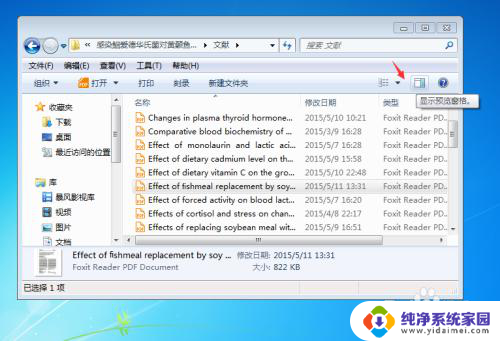
2.最大化窗口,将鼠标放置于预览和文件夹窗口之间,拖动调整两窗口比例
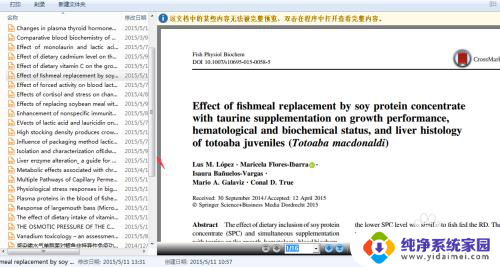
3.选中文件,此时可以在不打开文件的情况下预览PDF文件内容
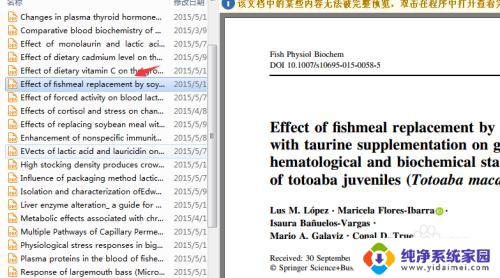
4.此外可以预览Word、Excel、PPT文件
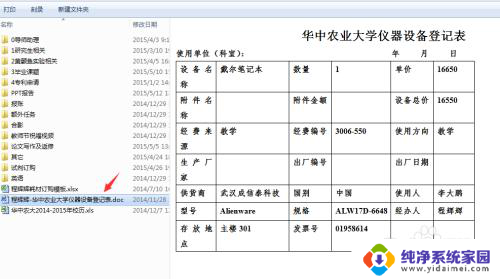
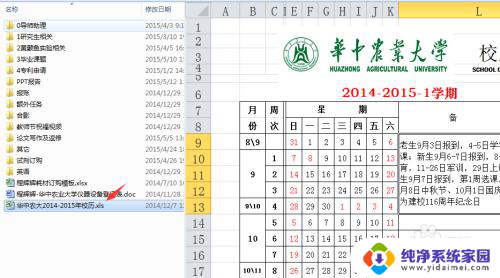
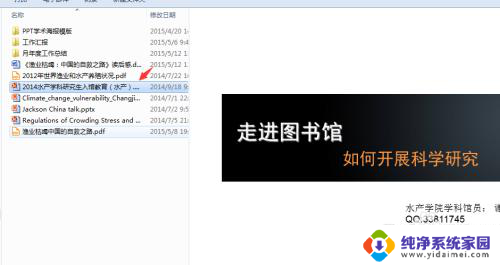
5.还可以预览视频文件
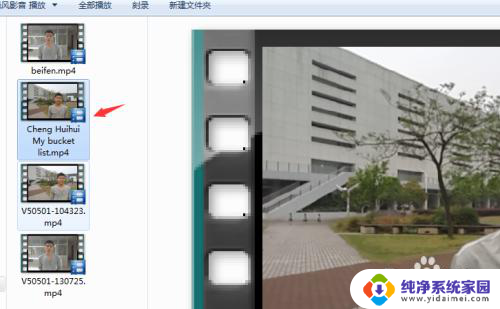
6.当然,如果不需要生成文件预览。可以关闭此功能,点击文件夹右上角预览按钮即可
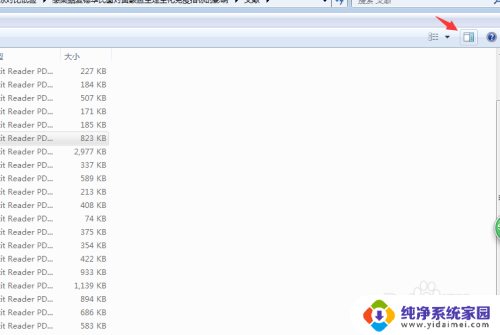
以上就是文件夹中显示PDF内容的全部内容,如果您有需要,可以根据以上步骤进行操作,希望这对您有所帮助。
pdf在文件夹里显示内容 如何在电脑上设置快速预览PDF文档相关教程
- pdf在文件夹中怎么预览 如何在文件夹窗口中显示文件的预览内容
- pdf怎么不打开就可以预览内容 电脑PDF文档快速预览设置方法
- 文件夹选择要预览的文件 文件夹如何关闭文件内容预览
- 如何用wps修改pdf中的文字内容 WPS如何修改PDF文档中的文字
- pdf文件里面的字怎么删除 PDF如何删除文字内容
- 为啥pdf文件在电脑上打不开 电脑打不开pdf文件怎么办
- 如何制作pdf电子文档 怎么使用在线工具制作PDF文件
- pdf文件在电脑上怎么打印 怎么使用打印机打印PDF文件
- 怎么改pdf格式的文件 PDF文件文字内容的编辑方法
- word显示批注怎么设置 如何在Word文档中显示所有批注内容
- 笔记本开机按f1才能开机 电脑每次启动都要按F1怎么解决
- 电脑打印机怎么设置默认打印机 怎么在电脑上设置默认打印机
- windows取消pin登录 如何关闭Windows 10开机PIN码
- 刚刚删除的应用怎么恢复 安卓手机卸载应用后怎么恢复
- word用户名怎么改 Word用户名怎么改
- 电脑宽带错误651是怎么回事 宽带连接出现651错误怎么办